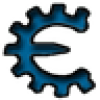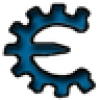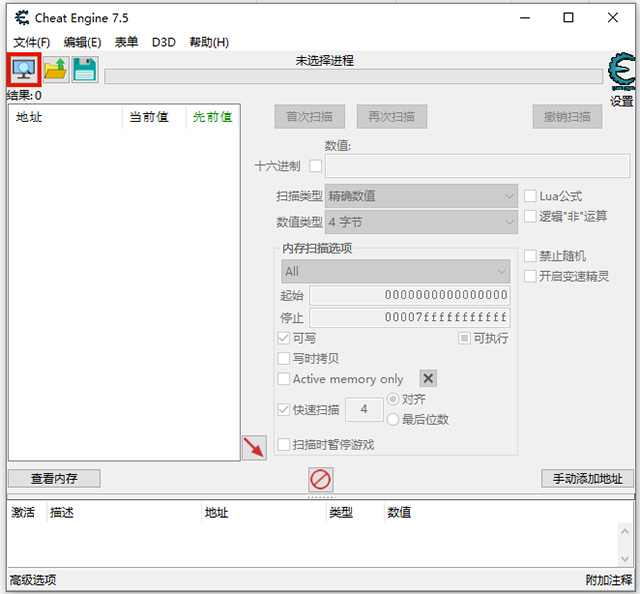
使用教程
1、选中需要修改的应用进程
打开Cheat Engine,你先要选择你想要修改的应用程序的进程。
选中进程后,即可开始扫描了。
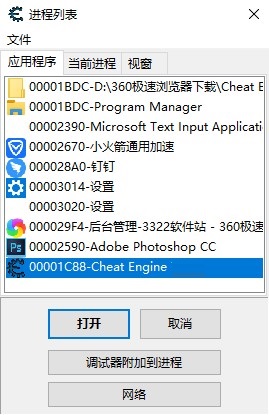
2、第一次扫描
当您扫描内存时,“ First Scan”是您要做的第一件事。
“首次扫描”将初始化作弊引擎中的数据结构,并读取所选游戏的完整内存。如果您已经知道该值,它将在读取值时扫描内存,并占用更少的内存。
3、下次扫描
下次扫描将处理前一次扫描的结果。如果您之前使用“高级”扫描类型进行了第一次扫描,它将不会有任何结果,但是作弊引擎确实会包含游戏记忆,就像您上次进行扫描时一样。这样,您可以扫描更改,未更改的值等。
如果您确实从上次扫描中获得了结果,则下一次扫描将查看这些结果,并将其与您选择的扫描类型进行比较,并删除那些未通过测试的地址,从而使列表越来越小,直到只有一个还剩下几个甚至1个地址。
4、撤消扫描
如果您在扫描时出错(例如,搜索增加的值,而必须搜索减少的值),则可以单击“撤消扫描”,Cheat Engine会将结果恢复到先前的扫描,让您重试,而不是完全重新开始。
5、新扫描
新扫描将清除所有结果,并释放内存,从而使您可以开始新扫描。
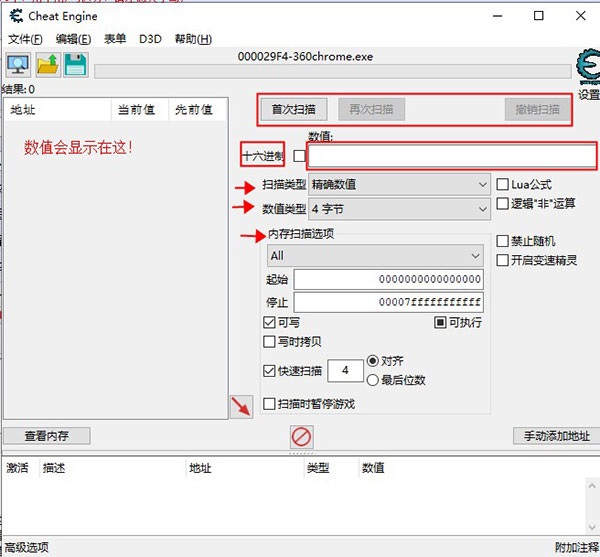
6、扫描方式
在scantype组合框中,您可以选择要执行的扫描类型。
7、值类型
在值类型组合框中,您可以选择要查找的地址类型。
通常(在大多数情况下)在Windows中,给定值是4字节。有时会有所不同,或者您正在寻找其他东西,因此在这种情况下,请选择其他值类型。通常,当您用4字节扫描绘制空白时,请选择另一个(例如2字节或什至1字节)。
8、扫描范围
程序驻留在内存中,并将其地址存储在此空间中的各个位置。通过两个值框,您可以增加/减少Cheat Engine查找所需地址的位置数。如果使用得当,可以大大提高扫描速度并改善结果。
如果更改了扫描范围并希望将其重置为默认值,请右键单击该范围值,然后选择“重置范围”选项。
9、只读
只读复选框告诉Cheat Engine,是否要扫描只读内存。通常,游戏不会将重要的游戏信息存储在只读内存中,但是有时您可能会觉得需要以任何方式扫描该内存。(例如,如果您想更改游戏中的某些文字,等等...)
10、快速扫描
快速扫描(对齐扫描)复选框告诉CE跳过不在32位对齐边界上的地址。(地址基本上可被4整除)。换句话说,以0、4、8和C结尾的地址)
多数情况下,使用此选项被打勾会消失,因为游戏中的大多数变量都分配给了这些对齐的位置。这将大大减少您的扫描时间!
不要低估此选项的使用。在许多/大多数情况下,您可以默认将其设置为打开(请参阅CE选项)以加快工作速度!对于大多数用户,在大多数情况下,建议您将其设置为on。
默认对齐方式是4个字节,但是您可以将其更改为自定义值(例如:8,这将导致ce搜索只能被8整除的地址)
如果使用“ Last digits”选项,CE将仅扫描最后一位数字与给定数字匹配的地址。
注意:要使用高数字值,您必须在设置中将buffersize设置为大于您要寻找的数字的值。
Cheat Engine特点
1.免费开源:无付费功能限制,社区持续更新优化。
2.精准扫描:
支持模糊搜索、增量筛选,适应动态内存变化。
3.高级工具集成:
包含反汇编器、调试器,适合开发者逆向分析。
4.跨引擎兼容:
适配Unity、UnrealEngine等多种游戏框架。
5.社区生态丰富:
提供脚本库、教程论坛,新手可快速进阶。
Cheat Engine中文版功能
1.内存扫描:快速定位游戏数值的存储地址。
2.指针搜索:
解决动态内存地址偏移问题。
3.代码注入:
自定义汇编代码修改游戏逻辑。
4.速度调整:
加速或减速游戏进程,辅助速通或调试。
5.数据可视化:
十六进制编辑器实时查看内存分布。
常见问题解答
1.Q:设置中文后界面未生效怎么办?A:检查语言包是否复制到“languages”文件夹,并确认language.ini配置正确。
2.Q:扫描不到游戏数值怎么办?
A:尝试切换扫描类型(如“精确值”或“模糊搜索”),或重启游戏进程。
3.Q:修改导致游戏崩溃怎么办?
A:避免频繁修改同一地址,或使用“内存查看器”验证数据有效性。
4.Q:如何恢复英文界面怎么办?
A:编辑language.ini文件,将PreferedLanguage改为en后重启。